Pendahuluan
Samsung Galaxy S8 terkenal dengan desainnya yang canggih dan fitur-fitur yang kuat. Namun, seiring waktu, kinerjanya mungkin menurun, atau Anda mungkin berencana untuk menjualnya, memerlukan penghapusan lengkap data pribadi Anda. Reset pabrik diikuti dengan instalasi perangkat lunak yang baru dapat menghidupkan kembali kinerja smartphone Anda. Panduan komprehensif ini memandu Anda melalui proses penghapusan dan penginstalan ulang Samsung Galaxy S8 Anda, dari mencadangkan data Anda hingga menangani masalah potensial.
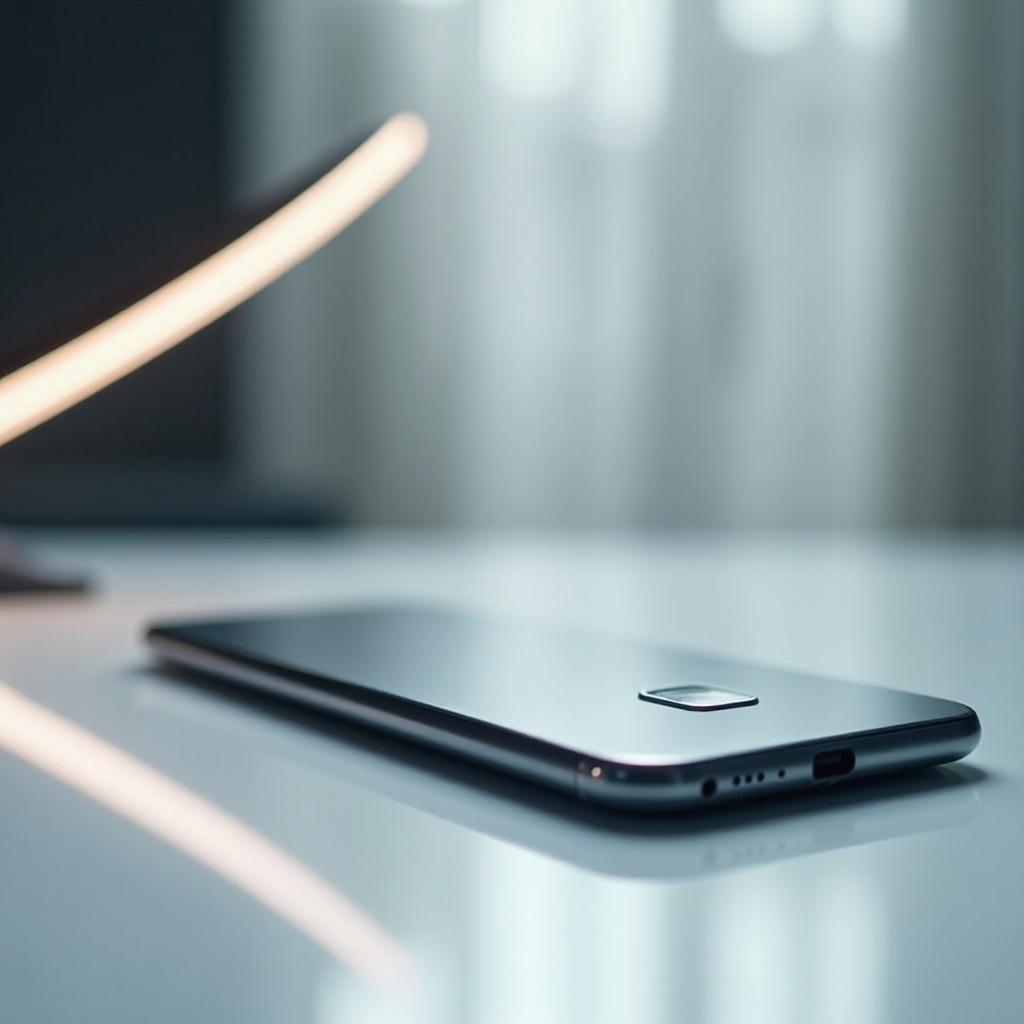
Memahami Kebutuhan Reset Pabrik
Melakukan reset pabrik sangat penting untuk menjaga kesehatan keseluruhan perangkat Anda. Ketika smartphone Anda mengumpulkan aplikasi, file cache, dan kesalahan sistem sesekali, efisiensinya mungkin menurun. Reset menghilangkan masalah ini, memberikan awal baru dan kecepatan yang lebih cepat. Ini juga penting saat menjual atau mendonasikan ponsel Anda, memastikan informasi pribadi Anda tetap aman. Selain itu, reset sangat berharga untuk menyelesaikan gangguan perangkat lunak yang persisten yang tidak dapat diatasi oleh perbaikan lainnya. Memahami kapan dan mengapa melakukan reset pabrik memungkinkan Anda menggunakan alat ini dengan efektif, mereset ponsel Anda ketika terjadi penurunan kecepatan yang signifikan, atau masalah perangkat lunak muncul yang tidak terselesaikan dengan pembaruan.
Persiapan Sebelum Memulai
Sebelum memulai reset pabrik, penting untuk mempersiapkan Galaxy S8 Anda. Proses ini melibatkan pengamanan data, menonaktifkan langkah-langkah keamanan, dan memastikan perangkat Anda sepenuhnya siap untuk reset.
Esensial Pencadangan Data
-
Pencadangan Cloud: Amankan data penting Anda menggunakan Samsung Cloud atau Google Drive. Arahkan ke Pengaturan > Akun dan Cadangan > Cadangan dan Pemulihan, memastikan semua data kritis dipilih untuk dicadangkan.
-
Pencadangan Lokal: Untuk keamanan tambahan, secara manual transfer file penting ke komputer Anda. Langkah ini menjaga terhadap kehilangan data, memungkinkan Anda memulihkan file jika diperlukan dengan lancar.
Menonaktifkan Perlindungan Reset Pabrik (FRP)
Pastikan reset yang lancar dengan menonaktifkan FRP, yang mencegah masalah aktivasi setelah reset. Ikuti langkah-langkah berikut:
- Arahkan ke Pengaturan > Akun dan Cadangan.
- Pilih Akun dan hapus Akun Google Anda dengan mengetuk Hapus Akun.
- Konfirmasi penghapusan akun untuk secara efektif menonaktifkan FRP.
Pengisian Daya dan Pemeriksaan Konektivitas
Capai setidaknya 70% daya baterai sebelum melanjutkan untuk mencegah gangguan reset. Koneksi internet yang stabil juga penting untuk penginstalan perangkat lunak yang lancar.
Panduan Langkah-demi-Langkah untuk Menghapus Samsung Galaxy S8 Anda
Setelah menyelesaikan persiapan yang diperlukan, Anda dapat melanjutkan dengan reset dan penginstalan ulang dengan percaya diri.
Mengakses Menu Pemulihan
- Matikan Galaxy S8 Anda.
- Tekan dan tahan tombol Volume Naik, Bixby, dan Daya secara bersamaan.
- Lepaskan tombol ketika logo Samsung muncul, memasuki Menu Pemulihan.
Melakukan Reset Pabrik
- Gunakan tombol volume untuk menuju ‘Hapus Data/Reset Pabrik.’
- Tekan tombol Daya untuk memilihnya.
- Pilih ‘Ya’ dan konfirmasi untuk memulai proses reset.
Memulai Ulang dan Konfirmasi
- Setelah penghapusan selesai, pilih ‘Mulai Ulang Sistem Sekarang.’
- Ponsel akan restart, mengkonfirmasi penyelesaian reset.
Menginstal Ulang Perangkat Lunak dan Menyesuaikan Pengaturan
Setelah mereset Galaxy S8 Anda, langkah berikutnya adalah menginstal ulang perangkat lunak dan mempersonalisasi pengaturan Anda, menyesuaikan ponsel sesuai preferensi Anda.
Menyiapkan Akun Samsung Anda
- Saat perangkat dimulai ulang, ikuti langkah-langkah pengaturan, termasuk menghubungkan ke jaringan Wi-Fi.
- Masuk ke Akun Samsung Anda untuk mengakses fitur eksklusif dan memulihkan data cadangan Anda.
Memulihkan Data dan Pengaturan
- Pergi ke Pengaturan > Akun dan Cadangan > Pulihkan Data.
- Gunakan Samsung Cloud atau Google Drive untuk memulihkan file yang sebelumnya dicadangkan.
Memersonalisasi Perangkat Anda
Personalisasi pengaturan tampilan, pilih nada dering, dan atur wallpaper. Instal ulang aplikasi yang diperlukan dan konfigurasikan pemberitahuan untuk menyelesaikan personalisasi Samsung Galaxy S8 Anda.

Pemecahan Masalah Umum
Walaupun persiapan telah dilakukan dengan hati-hati, tantangan dapat muncul. Menangani masalah ini dengan cepat memastikan Galaxy S8 Anda berfungsi dengan lancar setelah reset.
Menangani Masalah Booting
Jika perangkat Anda tidak boot dengan benar, masuk ke Mode Pemulihan lagi dan ulangi reset pabrik, dengan hati-hati mengikuti setiap langkah.
Menyelesaikan Kesalahan Instalasi Ulang Aplikasi
Untuk kesalahan instalasi ulang aplikasi, verifikasi koneksi internet Anda dan pemecahan masalah melalui Play Store. Menghapus cache dan mencoba kembali instalasi sering kali dapat menyelesaikan masalah ini.
Kesimpulan
Mereset Samsung Galaxy S8 Anda memfasilitasi pengalaman smartphone yang segar dan efisien. Panduan yang teliti ini membantu Anda memulihkan perangkat Anda saat menangani masalah yang timbul dengan mudah. Reset berkala menjaga kinerja maksimal dan keamanan data, memastikan Galaxy S8 Anda tetap dalam kondisi terbaik.

FAQ
Pertanyaan yang Sering Diajukan
Bagaimana cara mencadangkan Samsung Galaxy S8 saya sebelum melakukan reset?
Gunakan Samsung Cloud atau Google Drive. Pergi ke Pengaturan > Akun dan Cadangan > Cadangkan dan Pulihkan, dan mulai pencadangan untuk mengamankan file Anda.
Apa yang harus saya lakukan jika S8 saya terjebak dalam boot loop?
Masuk kembali ke Mode Pemulihan dan jalankan proses reset pabrik lagi, pastikan semua langkah diikuti.
Bagaimana saya bisa memastikan data saya dipulihkan setelah menginstal ulang sistem?
Gunakan layanan pencadangan Anda dan pergi ke Pengaturan > Akun dan Cadangan > Pulihkan Data untuk mengambil file Anda.
